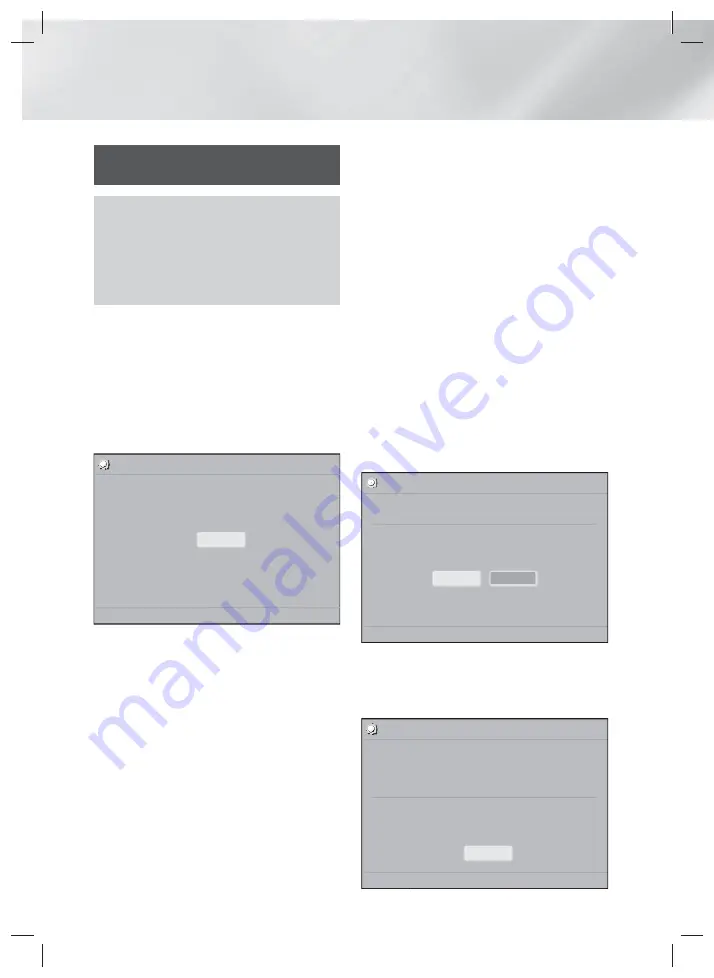
14
- Français
Paramètres
Procédure de réglage des
paramètres initiaux
•
Le menu d'accueil n'apparaîtra pas si vous ne
configurez pas les paramètres initiaux.
•
L'OSD (On Screen Display, Affichage à l'écran)
peut changer dans ce produit après la mise à
niveau de la version du logiciel.
•
Les étapes d'accès peuvent varier selon le
menu sélectionné.
1.
Mettez votre téléviseur sous tension après avoir
connecté l'appareil, puis mettez ce dernier à
son tour sous tension. Lorsque vous mettez
l'appareil sous tension pour la première fois, il
affiche automatiquement l'écran des langues
Configuration
.
2.
Appuyez sur les boutons ▲▼ pour sélectionner la
langue appropriée, puis appuyez sur le bouton
E
.
3.
Appuyez sur le bouton
E
pour démarrer la
configuration de la fonction.
Configuration
Les paramètres d'aspect TV et de réseau vont être définis.
Chaque paramètre peut être ensuite modifié dans le menu
"Paramètres"
a
Précédent
"
Choisir
Démarrer
4.
L'écran
Aspect TV
apparaît. Appuyez sur les
boutons ▲▼ pour sélectionner le format d'image
du téléviseur souhaité, puis appuyez sur le
bouton
E
.
Quatre possibilités s'offrent à vous:
16:9 Original
- Pour les téléviseurs grand écran.
Permet d'afficher les images en grand écran
dans leur format original 16:9 et les images 4:3
(l'ancien format standard) en format 4:3 pillar box
(Encadrement horizontal du 4:3) avec des barres
noires sur la gauche et la droite.
16:9 Plein écran
- Pour les téléviseurs grand
écran. Permet d'afficher les images en grand
écran dans leur format original 16:9 et d'étirer les
images 4:3 pour remplir l'écran 16:9.
4:3 Letter Box
- Pour les téléviseurs analogiques à
écran standard. Permet d'afficher les images 4:3 en
plein écran et les images 16.9 au format boîte aux
lettres qui conserve le rapport 16:9 mais place des
barres noires au-dessus et en-dessous de l'image.
4:3 Pan-Scan
- Pour les téléviseurs analogiques
à écran standard. Permet d'afficher les images
4:3 en plein écran et les images 16:9 au format
Pan-Scan qui remplit l'écran, mais coupe les
côtés droit et gauche de l'image et agrandit le
milieu verticalement.
5.
L'écran
Réseau - Filaire
apparaît.
- Si vous disposez d’un réseau avec des
adresses IP dynamiques (c’est le cas pour la
plupart des gens), sélectionnez
Auto.
, appuyez
sur le bouton
E
puis passez à l’étape 6.
- Si vous disposez d'un réseau avec des
adresses IP statiques, nous vous conseillons
de sélectionner
Ignorer
en appuyant sur le
bouton
BLEU (D)
. (Reportez-vous à la page 19)
- Si vous ne disposez d’aucun réseau,
sélectionnez
Ignorer
en appuyant sur le
bouton
BLEU (D)
. L’écran Paramètres initiaux
terminés apparaît, puis l’écran d’accueil
apparaît également.
✎
Si vous ignorez la configuration du réseau ou si la
configuration ne fonctionne pas correctement, vous
pouvez configurer la connexion réseau de l'appareil
ultérieurement. (Reportez-vous à la page 19)
Paramètre initial | Réseau - Filaire
Auto.
Manuel
Choisissez la méthode pour configurer le protocole Internet (IP). Vérif. câble est connecté.
Auto : Configurer IP automatiquement.
a
Précédent
d
Ignorer
<
Déplacer
"
Choisir
6.
L'appareil se connecte au réseau une fois que
la connexion réseau a été confirmée. Une fois
terminée, appuyez sur le bouton
E
. L'écran
«
Paramètre initial défini.
» apparaît, puis
l'écran d'accueil s'affiche également.
㾎
㾎
㾎
㾎
Paramètre initial | Réseau - Filaire
Adresse MAC (d0:66:7b:dc:28:fc)
Adresse IP, Masque ss-réseau, Passerelle, Serveur DNS
Ping de passerelle
Test service internet
"
Choisir
OK
Votre réseau fonctionne correctement. Si vous rencontrez encore des problèmes
réseau, contactez votre fournisseur de services réseau.
HT-H4500K_30HK_30K_50K-ZN-FRA_0508.indd 14
HT-H4500K_30HK_30K_50K-ZN-FRA_0508.indd 14
2014-05-08 11:45:45
2014-05-08 11:45:45









































